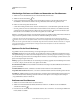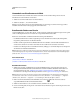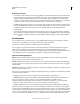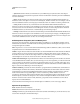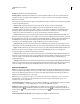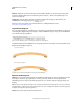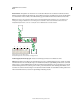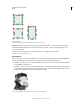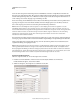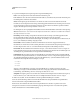Operation Manual
196
VERWENDEN VON ILLUSTRATOR
Malen
Letzte Aktualisierung 24.5.2011
Umwandeln von Pinselkonturen in Pfade
Sie können Pinselkonturen in Pfade mit Konturen umwandeln, um die einzelnen Komponenten eines mit
Pinselkonturen versehenen Pfades zu bearbeiten.
1 Wählen Sie einen mit Pinselkonturen versehenen Pfad aus.
2 Wählen Sie „Objekt“ > „Aussehen umwandeln“.
Illustrator fasst die Komponenten des umgewandelten Pfades in einer Gruppe zusammen. Die Gruppe umfasst
daraufhin einen Pfad und eine Untergruppe mit den Pinselkonturen.
Erstellen oder Ändern von Pinseln
Sie können Kalligraphie-, Spezial-, Bild-, Muster- und Borstenpinsel nach Bedarf erstellen und anpassen. Bei Spezial-
, Bild- und Musterpinseln müssen Sie zunächst das entsprechende Bildmaterial erstellen.
Beachten Sie beim Erstellen von Bildmaterial für Pinsel die folgenden Richtlinien:
• Das Bildmaterial kann keine Verläufe, Angleichungen, andere Pinselkonturen, Gitterobjekte, Bitmapbilder,
Diagramme, platzierte Dateien oder Masken enthalten.
• Bei Bild- und Musterpinseln kann das Bildmaterial keinen Text enthalten. Soll ein Pinselkontureffekt mit Text
erzielt werden, wandeln Sie den Text in einen Pfad um und erstellen Sie mit der Kontur einen Pinsel.
• Erstellen Sie bei Musterpinseln bis zu fünf Musterelemente (abhängig von der Pinselkonfiguration) und fügen Sie
die Elemente dem Farbfeldbedienfeld hinzu.
Hinweis: Wenn die von Ihnen erstellten Pinsel in jedem neuen Dokument zur Verfügung stehen sollen, fügen Sie dem
neuen Dokumentprofil die entsprechende Pinseldefinition hinzu. Weitere Informationen zu neuen Dokumentprofilen
finden Sie unter „Wissenswertes zu neuen Dokumentprofilen“ auf Seite 30.
Verwandte Themen
„Wissenswertes zu Mustern“ auf Seite 221
„Erstellen von Eckmusterelementen für Pinselmuster“ auf Seite 226
Erstellen eines Pinsels
1 Wählen Sie bei Spezial- und Bildpinseln das gewünschte Bildmaterial aus. Sie können, falls gewünscht, bei
Musterpinseln das Bildmaterial für das Kantenelement auswählen. Detaillierte Richtlinien zum Erstellen von
Musterpinseln finden Sie unter „Richtlinien zum Aufbau von Musterelementen“ auf Seite 222. Weitere
Informationen zu den Optionen für Musterpinsel finden Sie unter „Optionen für Musterpinsel“ auf Seite 200.
Hinweis: Wenn die Grenzen zwischen den einzelnen Teilen des Bildmaterials, das zum Erstellen des Musterpinsels
verwendet wird, nicht zu sehen sein sollen, deaktivieren Sie unter „Bearbeiten“ > „Voreinstellungen“ > „Allgemein“
(Windows) bzw. „Illustrator“ > „Allgemein“ > „Voreinstellungen“ (Mac OS) die Option „Glätten“.
2 Klicken Sie im Pinselbedienfeld auf die Schaltfläche „Neuer Pinsel“ . Alternativ können Sie auch das
ausgewählte Bildmaterial auf das Pinselbedienfeld ziehen.
3 Wählen Sie die Pinselart aus, die Sie erstellen möchten, und klicken Sie auf „OK“.
4 Geben Sie im Dialogfeld „Pinseloptionen“ einen Namen für den Pinsel ein, legen Sie die Pinseloptionen fest und
klicken Sie auf „OK“.